- Загрузитесь с СD-диска.
- Настройка интернет-соединения:
- Создание разделов диска
- Архив стадии, дерево портежей
- Настройка компиляции ядра
- Прочие премудрости
- Ядро
- Финиш
- Локализация системы
Сегодня будем развенчивать миф о сложности установки Gentoo. Почему установка "по-русски"? Потому что настраивать станем русскую локаль, раскладку и временную зону. Статья получилась довольно объёмной, для тех, кто не знает, как скоротать долгий вечер).
Предлагается вооружиться знаниями об архитектуре своего процессора, перейти на страницу get gentoo, выбрать эту самую архитектуру и после стольких утомительных мышкодвижений скачать и записать на диск (или usb-flash) нужный образ:
stages → current iso → install-$ARCH-minimal-*.iso.
Загрузитесь с СD-диска.
Грузимся с параметрами по умолчанию.
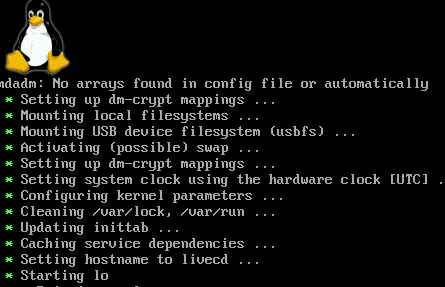
Настройка интернет-соединения:
автор использует модемное соединение, данные передаются автоматически при помощи DHCP.
# /sbin/ifconfigесли кроме интерфейса lo больше ничего нет, значит делаем следующее:
# dhcpcd eth0 (где ваш сетевой интерфейс - eth0)после чего повторяем команду /sbin/ifconfig
теперь у нас появились данные интерфейса eth0.
Для настройки adsl-соединения:
# pppoe-setup
# net-setup eth0 (для обычных или беспроводных сетей)
# ping ya.ru - пингуем яндексчтобы прервать пинги:
Ctrl+C
Также для настройки обычного или беспроводного соединения можно использовать
команду net-setup eth0, где eth0 — имя сетевого интерфейса.
Интернет настроили, идём дальше
Создание разделов диска
Для этого воспользуемся cfdisk:
перед тем,как создавать разделы,сядьте и подумайте какие,какого размера и с какой файловой системой.
/- корневой каталог/home- директории пользователей/boot- загрузочные файлы/usr- пользовательские приложения./var- изменяемые приложения, лучше не жадничать хотя бы потому,что там будут компилироваться наши пакеты/opt- большой размер нужен для игрового сервера
Лучше записать то, что вы себе насочиняли. Для домашнего использования можно
обойтись стандартными каталогами /boot, / , swap.
Не�посредственно создание разделов:
# cfdisk /dev/sdaгде sda - SCSI-диск; hda - IDE-диск. Выбирайте что нужно вам.
news- создание нового разделаtype- выбор типа файловой системы (83 - Linux, 82 -swap)bootable- отметить как загрузочный (укажите для раздела,в который хотите смонтировать/boot!)write- записать измененияdelete- удалитьquit- выйти
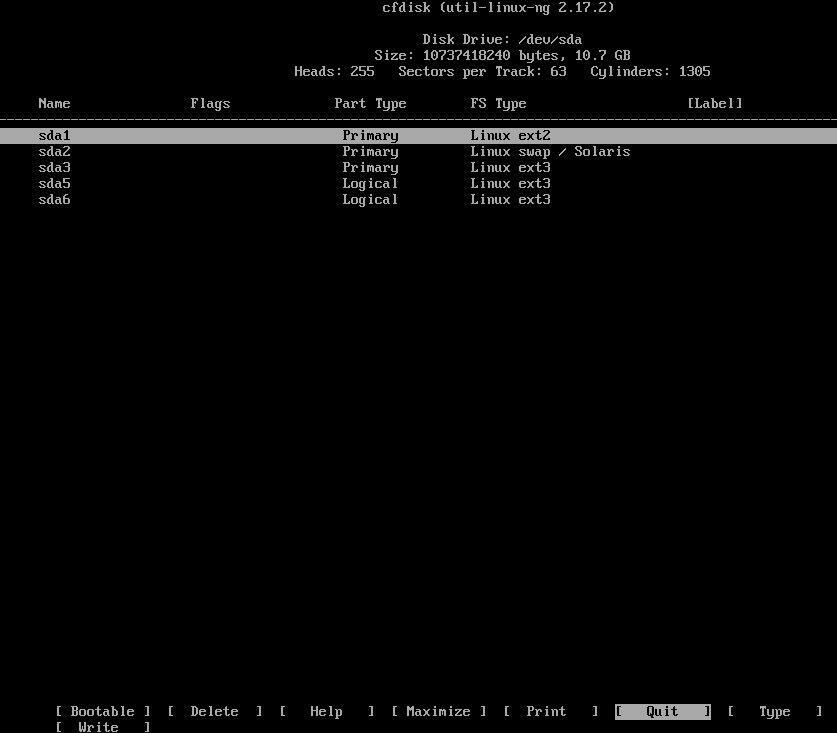
Назначение файловой системы:
# mke2fs /dev/sda1 - создание `ext2` на разделе `/dev/sda1`
# mke2fs -j /dev/sda3 - создание `ext3` на разделе `/dev/sda3`
# mkswap /dev/sda2 - создание раздела подкачки на `/dev/sda2`
# swapon /dev/sda2 - и его активация
# mkfs.ext4 - создание `ext4`, если не желаете использовать `ext3`Назначение точек монтирования:
# mount /dev/sda3 /mnt/gentoo - монтируем корень
# mkdir /mnt/gentoo/boot - раздел под загрузчик
# mount /dev/sda1 /mnt/gentoo/boot - монтирование раздела загрузчикаАрхив стадии, дерево портежей
В качестве источника загрузки автором было использовано зеркало mirror.yandex.ru
Внимательно следите за тем,чтобы загрузить подходящий скачанному вами образу архив. В примере использован amd64.
# cd /mnt/gentoo
# links http://mirror.yandex.ru/gentoo-distfiles/releases/amd64/current-iso/Выберите файл stage3*.tar.bz и нажмите enter. Начнётся загрузка архива, это 161 Мб, так что пока можно попить кофейку.
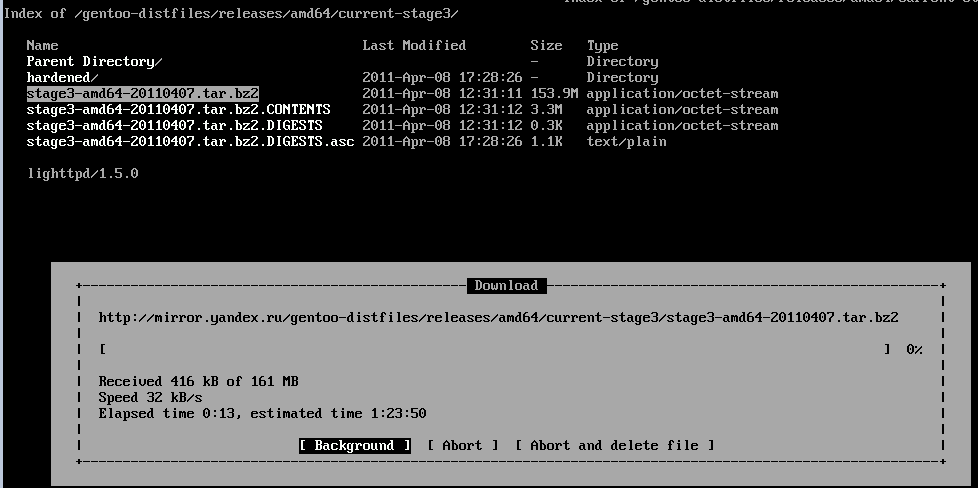
Загрузили? Распаковываем:
# tar xvjpf stage3-*.tar.bzТеперь сделаем снимок дерева портежей
# links http://mirror.yandex.ru/gentoo-distfiles/snapshots/выбираем внизу portage-latest.tar.bz2
Начнётся загрузка.
распаковываем (из корневого каталога):
# tar xvjf /mnt/gentoo/portage-latest.tar.bz2 -C /mnt/gentoo/usrНастройка компиляции ядра
Настройки хранятся в файле mnt/gentoo/etc/portage/make.conf. Его и открываем любимым редактором (joe, nano, vi?)
Здесь используются переменные и значения. Пример:
переменная - CHOST, её значение - x86_64-pc-linux-gnu - указывает на архитектуру процессора
CFLAGS="-march=k8 -pipe -O2" - где
"-march=k8" - название целевой архитектуры, k8 прописывается для amd64, -О2 - классс оптимизации.
Допустимые значения:
-sоптимизация по размеру-0без оптимизации-1 -2 -3- по скоростиCXXFLAGS="${CFLAGS}"- не изменяйте еёMAKEOPTS="-j2"- определяет сколько параллельных процессов компиляции можно запускать при установке пакета. Обычно ставят значение равное количеству ядер процессора +1. Если ваш процессор поддерживает технологию Hyper-threading, разумное значение будет: количество доступных ядер, умноженное на 2 +1.
Более тонкой настройки можно пока не делать, займёмся этим позже.
Выбор зеркал, DNS, chroot
Действия в примере производятся из каталога /
Выбор зеркала загрузки
# mirrorselect -i -o >> /mnt/gentoo/etc/portage/make.confВыбор зеркала rsync:
# mirrorselect -i -r -o >> /mnt/gentoo/etc/portage/make.confИз предложенного списка выберите зеркала России.
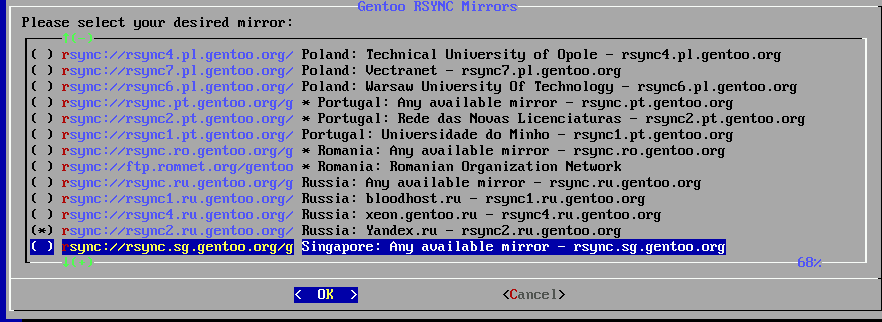
Нелишним будет скопировать информацию о DNS
# cp -L /etc/resolv.conf /mnt/gentoo/etc/resolv.confМонтируем /proc, sys & /dev:
# mount -t proc none /mnt/gentoo/proc
# mount -o bind /dev /mnt/gentoo/dev
# mount -t sysfs none /mnt/gentoo/sysПереходим в новую среду с помощью chroot:
# chroot /mnt/gentoo /bin/bash
# env-update
# source /etc/profile
# export PS1="(chroot) $PS1"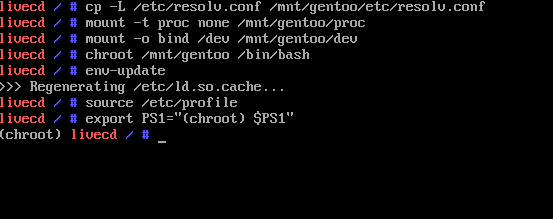
Прочие премудрости
Обновите дерево портежей:
# mkdir /usr/portage
# emerge --syncэто может занять какое-то время, не пугайтесь
# emerge portage - если выдаёт сообщение о новой версии портежейВыбор профиля:
# eselect profile list
Available profile symlink targets:
[1] default/linux/amd64/10.0 *
[2] default/linux/amd64/10.0/desktop
[3] default/linux/amd64/10.0/server
# eselect profile set 3Думаю, приведённые действия не нуждаются в пояснении, всё ясно из названий профилей. Нужно лишь выбрать необходимый вам, исходя из ваших задач.
USE-флаги
Служат для включения/отключения поддержки необязательных функций при компиляции программ.
Вам не нужен X-сервер? Допишите значение "-X". Не нужна поддержка qt? Значит "-qt".
И наоборот включите поддержку unicode: "unicode".
Посмотреть допустимые значения:
# less /usr/portage/profiles/use.descЗначения дописываются в /etc/portage/make.conf в строку USE
# nano -w /etc/portage/make.confНапример:
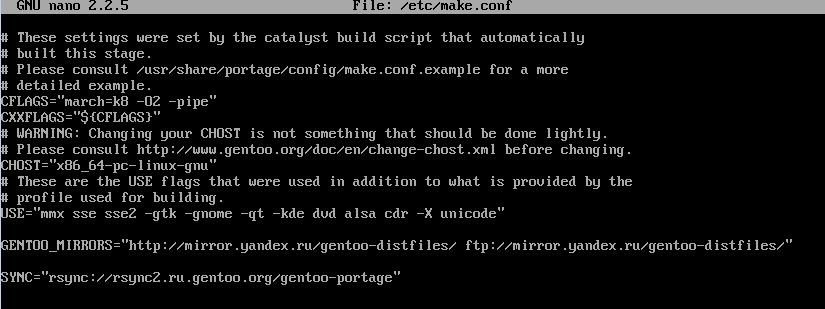
Настройка кодировки:
# nano -w /etc/locale.genвы увидите список закомментированных строк с кодировками, вот сверху или же ниже его впишите:
en_US.UTF-8 UTF-8
ru_RU.UTF-8 UTF-8сохраните изменения и выйдите: Ctrl+O, Ctrl+Q
# locale-genНастройка времени:
# cp /usr/share/zoneinfo/Europe/Moscow /etc/localtimeТеперь наше локальное время идёт по Кремлёвским курантам))
Можете скопировать любое место вашей дислокации из /usr/share/zoneinfo
Ядро
Скачаем исходники ядра
# USE="-doc symlink" emerge gentoo-sourcesУстановка ядра
Способ 1 - всё и сразу
# emerge genkernel
# genkernel allВ результате получим ядро с поддержкой разного ненужного хлама. Плюс этого способа - простота.
Примечание: можно подправить /etc/genkernel.conf, включив в нём параметры:
OLDCONFIG="yes"
MENUCONFIG="yes"
CLEAN="no"
MRPROPER="no"В таком случае вы сможете собрать своё ядро, а genkernel сделает всё остальное. После сборки можете просто проверить название созданного ядра и initrd, а затем обратиться к дальнейшему пункту о сборке программ:
# ls /boot/kernel* /boot/initramfs*Способ 2 - только то, что нужно
# emerge pcutils (с её помощью вы сможете посмотреть аппаратную часть своего ПК)
# cd /usr/src/linux (переход в каталог с исходниками)
# make menuconfig (вызов меню с настройками)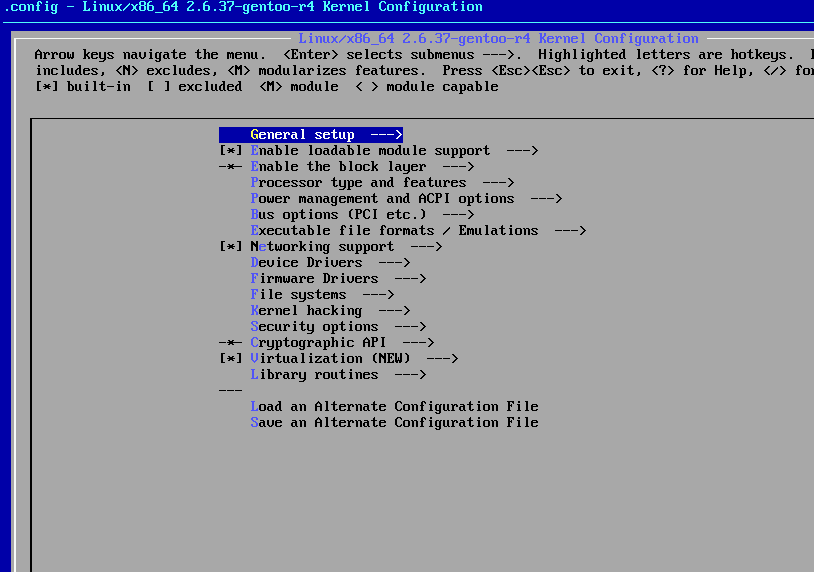
Здесь всё строго индивидуально. Используете usb-мышь или клавиатуру? Проверьте включена ли их поддержка. Хотите, чтобы система понимала NTFS? Проверьте включена ли её поддержка. Настроек хватит на всё: тип процессора, видео, звук, поддержка файловых систем, девайсов устройств, поддерживаемых кодировок. Просто пройдитесь по пунктам меню и поразбирайтесь,что вам нужно,а что нет. Если вы испытываете затруднения с этим, можете ознакомиться со следующей заметкой, а затем продолжить.
Настроили? Теперь ядро нужно скомпилировать и установить:
# make && make modules_install - для тех, кто занимался ручной сборкойИ скопировать ядро в /boot:
# cp arch/x86_64/boot/bzImage /boot/Пример:
# cp arch/x86_64/boot/bzImage /boot/2.6.37-gentoo-r4Если вы собрали ядро с initramfs, следует всё же установить genkernel и скомандовать:
# genkernel --install initramfsСборка программ, конфигурирование модулей, настройка загрузчика
# emerge udev (автоматическое распознавание устройств) syslog-ng (служба журналирования) vixie-cron (что такое cron, думаю, знают все) dhcpcd (автоматическое получение IP-адреса, если у вас это дело статично, можете не ставить)Теперь добавляем эти вещи в автозагрузку:
# rc-update add udev boot
# rc-update add syslog-ng default
# rc-update add vixie-cron default
# rc-update add dhcpcd defaultПримечание:
Если вы владелец беспроводного соединения, лучше заранее озаботиться о простом
способе подключения к сети после первой перезагрузки. Например, установить wicd
с флагом ncurses: это позволит провести настройку с помощью вызова
wicd-curses. Также не забывайте заглянуть в содержимое /etc/resolv.conf,
которое может быть перезаписано dhcpcd.
Проверяем наши устройства:
# nano -w /ets/fstabДолжно получиться примерно так:
# NOTE: If your BOOT partition is ReiserFS, add the notail option to opts.
/dev/sda1 /boot ext2 noatime 1 2
/dev/sda2 / ext4 noatime 0 1
/dev/sda5 none swap defaults 0 0
/dev/sda6 /home ext4 noatime 0 0
tmpfs /var/tmp tmpfs size=4G,noatime 0 0
tmpfs /var/log tmpfs size=10M 0 0
debugfs /sys/kernel/debug debugfs defaults 0 0
#/dev/cdrom /mnt/cdrom auto noauto,ro 0 0Обратите внимание: нужно убрать параметр noauto напротив /boot (в данном
примере /boot расположен на /sda1). Вообще, boot и swap-разделы создавать
необязательно. Монтирование tmpfs и debugfs по вкусу и потребностям.
Имя хоста:
# nano -w /etc/conf.d/hostnameУкажите здесь имя своего ПК
Сеть:
# nano -w /etc/conf.d/netдописываем:
# /etc/conf.d/net
#
config_eth0="dhcp" # для получения динамического IP-адреса
# если адрес статичен,то впишите вместо dhcp свою информацию. Например:
config_eth0="192.168.0.2 netmask 255.255.255.0" # IP-адрес и адрес сети
routes_eth0="default via 192.168.0.1" # роутер
dns_servers_eth0="192.168.0.1 8.8.8.8" # DNS-адресаТеперь следует указать gentoo на существующий интерфейс. Для этого создайте символьную ссылку на net.eth0:
# cd /etc/init.d
# ln -s net.lo net.eth0Добавление сетевого интерфейса в автозагрузку:
# rc-update add net.eth0 defaultСоздание пароля для суперпользователя:
# passwdвпишите пароль для учётной записи root
Примечание: можете также ознакомиться с настройками файла /etc/rc.conf (редактор по умолчанию, графическая среда и прочее)
Настройка раскладки клавиатуры:
# /etc/conf.d/keymaps
KEYMAP="ru"Настройка часов:
# /etc/conf.d/clock
CLOCK="local"
TIMEZONE="Europe/Moscow"Установка загрузчика grub2:
# nano -w /etc/portage/make.conf
GRUB_PLATFORMS="pc"
# emerge -av grub sysboot/os-prober
# grub2-install /dev/sda
# grub2-mkconfig -o /boot/grub/grub.cfgПо состоянию на 2015 год в gentoo предлагается установка grub2 по-умолчанию, хотя вы всегда можете выбрать любой другой загрузчик: grub-legacy, lilo.
Финиш
# exit
# cd
# umount /mnt/gentoo/boot /mnt/gentoo/proc /mnt/gentoo/dev /mnt/gentoo (в общем последовательно отмонтируйте всё, что смонтировали в `/mnt`)
# reboot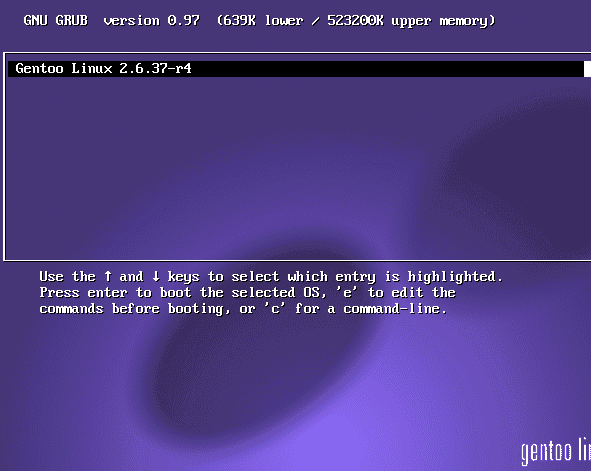
Перезагрузка, загрузка ПК с винчестера и вас встречают приглашением входа в систему. Поздравляю, вы победили!
Локализация системы
Перезагрузившись, мы обнаружим прескверную вещь: кириллица отображается квадратиками. Что ж, в locale.gen нужные настройки внесены, продолжим квест по русификации системы.
# emerge terminus-font intlfonts freefonts cronyx-fonts corefonts kbdВ файле /etc/env.d/02locale:
LC_ALL=""
LANG="ru_RU.UTF-8"В /etc/conf.d/keymaps:
keymap="ruwin_alt_sh-UTF-8"
windowkeys="NO"
extended_keymaps=""
dumpkeys_charset=""
fix_euro="NO"В /etc/conf.d/font:
font="cyr-sun16"
translation=""После чего прописать font в автозагрузку:
# rc-update add font bootМожно также установить различные шрифты и поэкспериментировать с ними. После пересборки/установки шрифтов желательно выполнить:
# fc-cache -fv